10. Bölüm
Trello Enterprise'da çalışma alanı ve pano izinlerini yönetme
Enterprise Yöneticisi Gösterge Panosu, Enterprise Yöneticilerinin tüm Çalışma Alanları, panolar ve üyeler için kademeli olarak belirli izinler ayarlamasını sağlar.
Çalışma Alanı ve pano izinlerine erişim
Enterprise Yöneticisi Gösterge Panosunda yan gezinme menüsünden Çalışma Alanları ve Pano İzinleri öğesini seçerek bu izinlere erişebilirsiniz.
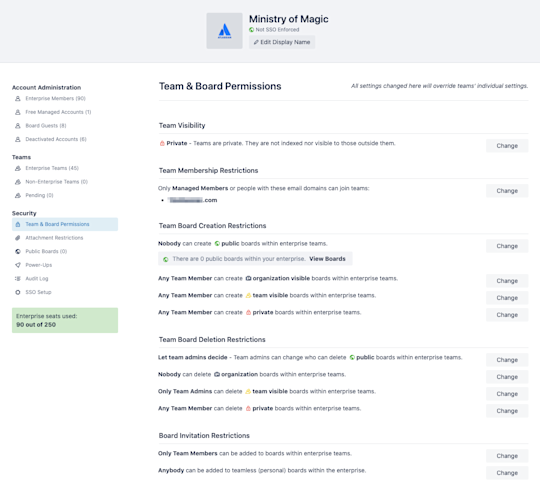
Çalışma Alanının Görünürlüğü
Çalışma Alanı görünürlüğü, Çalışma Alanının arama motorları tarafından dizinlenip dizinlenmeyeceğini veya Çalışma Alanı dışındaki kişilere görünür olup olmayacağını belirler. Çalışma Alanı Yöneticileri pano görünürlük ayarlarını varsayılan olarak Çalışma Alanı Ayarları sekmesinden denetler.
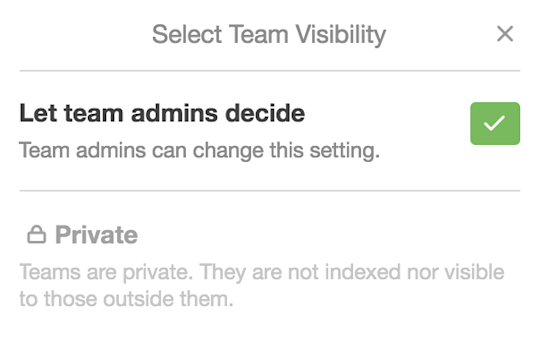
Çalışma Alanı Yöneticilerinin görünürlüğü kontrol etmesine izin verebilir veya Çalışma Alanlarını varsayılan olarak gizliye ayarlayabilirsiniz. Yalnızca Çalışma Alanı üyeleri ve yöneticiler özel Çalışma Alanlarına erişebilir.
Çalışma Alanı üyelik kısıtlamaları
Çalışma Alanı üyelik kısıtlamaları, Enterprise Yöneticilerinin bir Çalışma Alanı için belirli e-posta etki alanı gerekliliklerini zorunlu kılmasını sağlar.
Çalışma Alanı Yöneticileri, Çalışma Alanlarına hangi üyelerin katılabileceğini varsayılan olarak Çalışma Alanı Ayarları sekmesinden denetler.
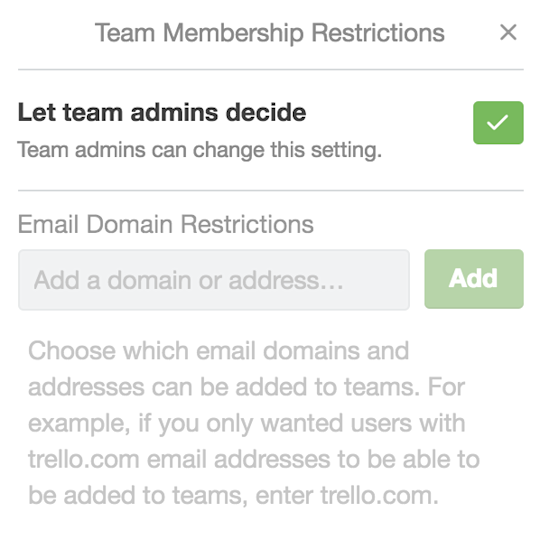
Çalışma Alanı Yöneticilerinin Çalışma Alanı üyeliğini denetlemelerine izin verebilir veya e-posta etki alanlarının onaylı bir listesini oluşturabilirsiniz. Bunu yaptığınızda, Çalışma Alanı Yöneticileri onaylı listede yer alan bir etki alanına kayıtlı olmayan üyeleri ekleyemez.
Çalışma Alanı pano oluşturma kısıtlamaları
Çalışma alanı panosu oluşturma kısıtlamaları, Enterprise Yöneticileri'nin hangi üyelerin pano oluşturabileceğini belirlemesini sağlar.
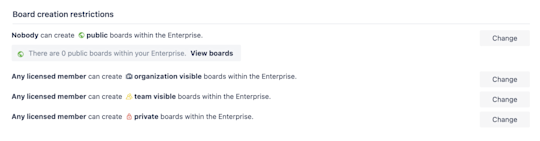
Enterprise Yöneticileri herkese açık panolar, Çalışma Alanında görülebilen panolar ve özel panolar da dahil olmak üzere pano türüne göre kısıtlama ayarlayabilir. Çalışma Alanı Yöneticileri bu ayarı varsayılan olarak Çalışma Alanı Ayarları sekmesinden denetler.
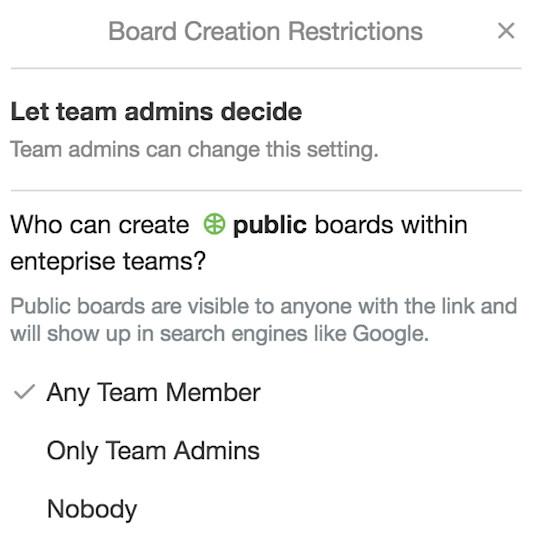
Çalışma Alanı Yöneticilerinin pano oluşturma kısıtlamalarını denetlemesini sağlayabilir veya bu kısıtlamaları siz belirleyebilirsiniz. Pano oluşturma izinleri herhangi bir Çalışma Alanı üyesine veya yalnızca Çalışma Alanı Yöneticilerine verilebilir.
Sağlanan seçeneklerden Hiç Kimse seçeneğini belirleyerek Çalışma Alanı düzeyinde pano oluşturmayı kısıtlayabilirsiniz, böylece Çalışma Alanı Yöneticileri bile pano oluşturamaz.
Herkese açık panolarınız olmalı mı?
Herkese açık panoların çeşitli harika kullanım alanları vardır. Diyelim ki bir ürün yol haritası, kullanıcı topluluğu panosu veya takımınız ve işletmenizle ilgili harika bilgilerin bulunduğu bir kaynak panosu oluşturmayı planlıyorsunuz. Bu gibi durumlarda herkese açık bir panoya sahip olmak doğru bir seçenek olabilir. Bu tür panolar, kullanıcılarınızın, müşterilerinizin ve hayranlarınızın şirketinizde neler olup bittiğini kontrol edecekleri özel bir alan sağlar.
Çalışma Alanı pano silme kısıtlamaları
Çalışma alanı panosu silme kısıtlamaları, Enterprise Yöneticileri'nin hangi üyelerin pano silebileceğini belirlemesini sağlar.
Enterprise Yöneticileri herkese açık panolar, Çalışma Alanında görülebilen panolar ve özel panolar da dahil olmak üzere pano türüne göre kısıtlama ayarlayabilir. Çalışma Alanı Yöneticileri bu ayarı varsayılan olarak Çalışma Alanı Ayarları sekmesinden denetler.
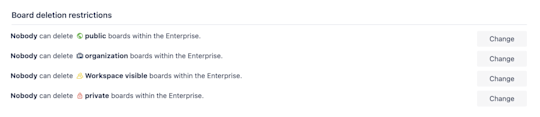
Çalışma Alanı Yöneticilerinin pano silme kısıtlamalarını denetlemesini sağlayabilir veya bu kısıtlamaları siz belirleyebilirsiniz. Pano silme izinleri herhangi bir Çalışma Alanı üyesine veya yalnızca Çalışma Alanı Yöneticilerine verilebilir.
Sağlanan seçeneklerden Hiç Kimse seçeneğini belirleyerek Çalışma Alanı düzeyinde pano silmeyi kısıtlayabilirsiniz, böylece Çalışma Alanı Yöneticileri bile panoları silemez.
Pano davet kısıtlamaları
Pano davet kısıtlamaları, Enterprise Yöneticilerinin üyelerin Enterprise panolarına takım dışındaki üyeleri eklemesini engellemesini sağlar.
Çalışma Alanı Yöneticileri bu ayarı varsayılan olarak Çalışma Alanı Ayarları sekmesinden denetler.
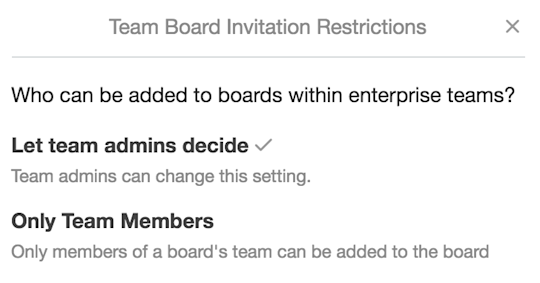
Çalışma Alanı Yöneticilerinin pano davet kısıtlamalarını denetlemesini sağlayabilir veya bu kısıtlamaları siz belirleyebilirsiniz, böylece üyeler yalnızca Çalışma Alanlarındaki diğer üyeleri Çalışma Alanında bulunan panoya ekleyebilir.
Bunu yaptığınızda Çalışma Alanı üyeleri, konukları ve harici işbirlikçileri panoya davet edemez.
Ek kısıtlamaları
Enterprise Yöneticileri ek kısıtlamaları ile Çalışma Alanı üyelerinin panolarında kullanabileceği ek kaynaklarının ve dosya paylaşımı sistemlerinin sayısını sınırlayabilir. Bu seçenek şirketinizin bağlantıları güvenli tutmasına ve onaylanmış araçların kullanımını zorunlu kılmasına yardımcı olur.
Trello, varsayılan olarak Çalışma Alanı üyelerinin bir bağlantı, Google Drive, Dropbox, Box veya OneDrive üzerinden dosya eklemesini ya da cihazlarından dosya yüklemesine izin verir.
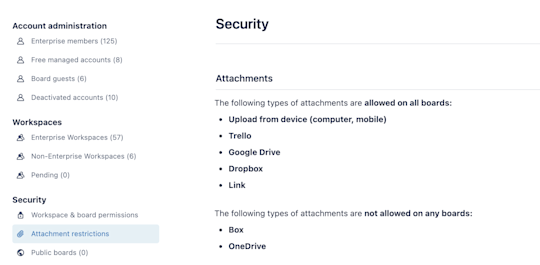
Açılır menüden izin vermek veya kısıtlamak istediğiniz seçenekleri belirlemeniz veya seçimini kaldırmanız yeterlidir. Trello'nun her zaman diğer Trello kartları veya panolarına bağlantı sağlanmasına izin verdiğini unutmayın.
Power-Up yönetimi
Enterprise Yöneticileri, Power-Up Yönetimi ile Çalışma Alanı üyelerinin Çalışma Alanları içindeki panolarda hangi üçüncü taraf entegrasyonları etkinleştirebileceğini kolayca kontrol edebilir.
Ayrıca şu anda etkin olan Power-Up'ları, kullanılabilir Power-Up'ları ve kısıtlı Power-Up'ları hızlıca görebilirler.
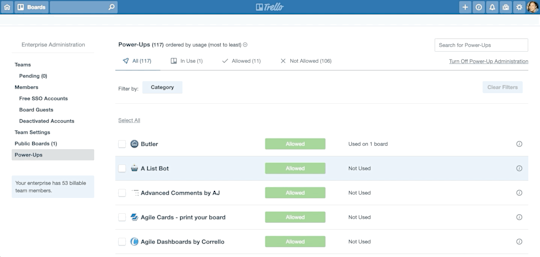
Entegrasyonlara tek tek veya toplu olarak izin verebilir veya devre dışı bırakabilirsiniz.
- Devre dışı bırakmak (veya yeniden etkinleştirmek) istediğiniz Power-Up'ın solundaki onay kutusunu işaretleyin.
- Power-Up listesinin en üstünde sarıyla vurgulanan işlem menüsünde İzinleri Değiştir seçeneğini belirleyin.
- Açılır menüden önceden devre dışı bırakılmış bir Power-Up'a izin vermeyi veya şu anda kullanılabilir bir Power-Up'ın iznini kaldırmayı seçin.
Özel bir Power-Up mı hayal ediyorsunuz?
Trello uygulama programlama arayüzü (API) herkese açıktır. Bu da şirketinizin, tüm şirketin veya belirli takımların benzersiz ihtiyaçlarına uygun bir Power-Up geliştirebilmesi demektir. Buradan özel bir Power-Up oluşturma hakkında daha fazla bilgi edinin.
Enterprise genelinde ayarlarla ilgili bilgi edindiğinize göre Trello'da oturum açmayı güvenli hale getirme konusunu öğrenme zamanı geldi.